NTFS(New Technology File System) 부트 섹터는 컴퓨터 운영 체제가 제대로 작동하는 데 중요한 역할을 합니다. 여기에는 시스템이 운영 체제 파일을 찾고 로드할 수 있도록 하는 필수 정보가 포함되어 있습니다. 그러나 NTFS 부트 섹터를 읽을 수 없거나 손상되어 부팅 문제 및 시스템 불안정이 발생하는 경우가 있습니다.
이 기사에서는 NTFS 부트 섹터 손상의 원인, 문제를 식별하는 증상 및 효과적으로 복구하는 단계별 방법을 살펴봅니다.
NTFS 부트 섹터란?
NTFS 부트 섹터는 저장 장치(일반적으로 하드 드라이브 또는 SSD)에 있는 파티션의 첫 번째 섹터입니다. 여기에는 파티션의 크기, 위치 및 파일 시스템 자체에 대한 중요한 정보가 들어 있습니다. 또한 부트 섹터에는 운영 체제를 시작하는 데 필요한 코드가 포함되어 있습니다.
NTFS 부트 섹터 손상의 원인
몇 가지 요인으로 인해 NTFS 부트 섹터가 손상될 수 있습니다. 몇 가지 일반적인 원인은 다음과 같습니다:
- 🦠 특히 부트 섹터를 대상으로 하는 맬웨어 또는 바이러스 감염.
- 💡 컴퓨터가 부트 섹터에 데이터를 쓰는 동안 갑작스러운 정전 또는 시스템 종료.
- 🔄 운영 체제 설치 또는 업데이트 중 오류.
- 💥 불량 섹터 또는 디스크 오류와 같은 저장 장치의 물리적 손상.
- 🛠️ 부팅 프로세스를 방해하는 호환되지 않거나 결함이 있는 타사 소프트웨어.
손상된 NTFS 부트 섹터의 증상
손상된 NTFS 부트 섹터는 다양한 증상을 통해 나타날 수 있습니다. 일반적인 징후 중 일부는 다음과 같습니다:
- 운영 체제를 부팅할 수 없습니다.
- 빈번한 시스템 충돌 또는 블루 스크린 오류.
- 손상된 부트 섹터를 나타내는 오류 메시지.
- 누락되거나 액세스할 수 없는 파일 및 폴더.
- 느린 시스템 성능 또는 비정상적인 동작.
NTFS 부트 섹터 복구에 필요한 도구
수리 프로세스를 진행하기 전에 다음 도구가 필요합니다:
- 전문 데이터 복구 도구(권장)
- Windows 설치 미디어(USB 또는 DVD) 또는 복구 드라이브.
- 설치 미디어 또는 복구 옵션을 통해 액세스할 수 있는 명령 프롬프트에 대한 액세스.
재미있는 읽기: 알아내다 Fat32 드라이브에서 데이터를 복구하는 방법.
읽을 수 없거나 손상된 NTFS 부트 섹터를 복구하기 전에 데이터 복구
NTFS 부트 섹터를 복구하기 전에 데이터를 복구하는 것이 중요합니다. 부트 섹터 복구를 시도하면 파일 시스템 구조가 변경될 수 있기 때문입니다. 부트 섹터가 손상되었거나 읽을 수 없는 경우 복구 프로세스 중에 추가 데이터 손실 또는 손상 위험이 있습니다. 하나의 신뢰할 수 있는 고려할 수 있는 NTFS 파티션 복구 소프트웨어는 Remo Recover입니다.
Remo 복구 중 하나입니다 최고의 파티션 복구 소프트웨어 읽을 수 없거나 손상된 NTFS 파티션에서 귀중한 파일을 검색할 수 있도록 설계되었습니다. 시스템 충돌, 바이러스 공격 또는 기타 문제로 인해 부트 섹터가 손상되었는지 여부에 관계없이 Remo Recover는 간단하고 효과적인 솔루션을 제공합니다.
사용자 친화적인 인터페이스와 강력한 검색 알고리즘을 갖춘 Remo Recover는 문서, 사진, 비디오 등을 포함한 다양한 파일 형식을 효율적으로 찾고 복구할 수 있습니다. 하드 드라이브, SSD, USB 드라이브 및 메모리 카드를 포함한 다양한 저장 장치를 지원합니다.
훌륭한 소프트웨어입니다. "첫 번째 NTFS 부트 섹터를 읽을 수 없거나 손상되었습니다. 대신 두 번째 NTFS 부트 섹터를 읽습니다."라는 오류와 함께 읽을 수 없는 손상된 NTFS 하드 드라이브에서 손실된 사진과 문서에 빠르게 액세스할 수 있었습니다.
원천: TrustPilot
많은 복구된 파일이 손상되었지만 저장된 사진 파일의 대부분은 복구되었습니다.
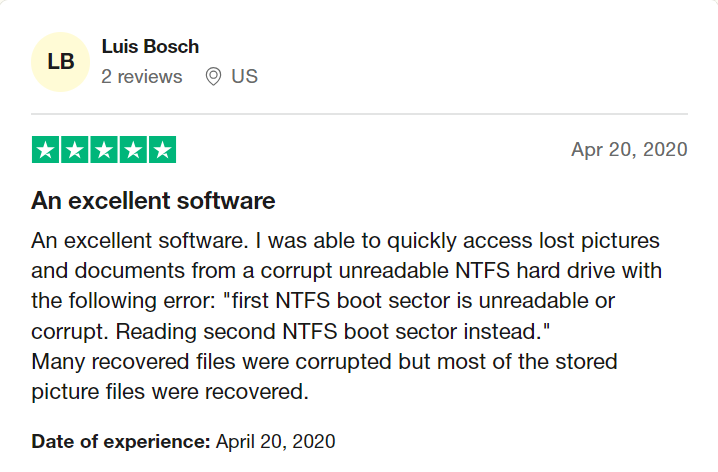
읽을 수 없거나 손상된 NTFS 파티션에서 데이터를 복구하는 방법?
USB 드라이브 또는 외장 하드 드라이브에서 첫 번째 NTFS 부트 섹터를 읽을 수 없거나 손상되었다는 오류 메시지가 표시되면 드라이브를 작동 중인 컴퓨터에 연결하고 아래 언급된 단계를 따르십시오:
중요 사항: 손상된 NTFS 부트 섹터로 인해 컴퓨터를 부팅할 수 없는 심각한 문제가 발생하는 경우 컴퓨터에서 하드 드라이브 또는 SSD를 제거하고 외장 드라이브로 사용하는 것이 좋습니다. 드라이브를 제거할 때 주의를 기울이고 조심스럽게 다루십시오. 제거한 후에는 작동하는 다른 컴퓨터에 드라이브를 연결하십시오. 작동하는 컴퓨터에 Remo Recover를 설치하고 손상된 동일한 NTFS 파티션에 설치하지 마십시오.
단계 1: 다운로드 및 설치 Remo Recover 작동하는 컴퓨터의 도구.
단계 2: 도구를 실행하고 select the corrupted partition 데이터를 복구하려는 위치.
메모: 드라이브를 찾을 수 없으면 다음을 클릭하십시오 Can't find the drive? 옵션.
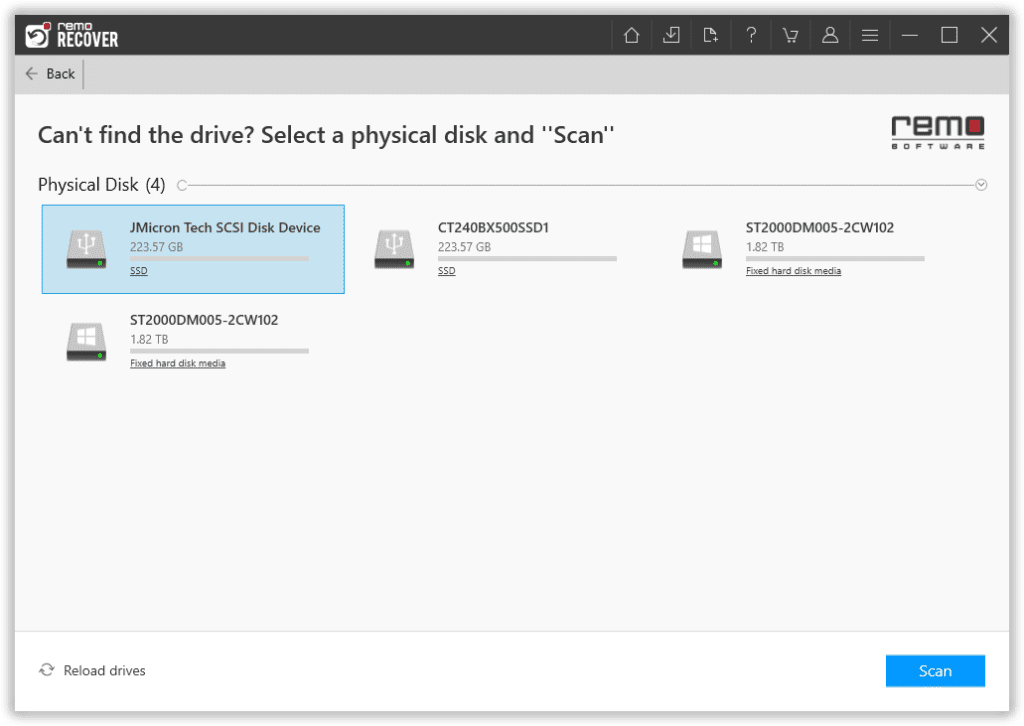
단계 3: Scan 손상되었거나 읽을 수 없는 NTFS 파티션.
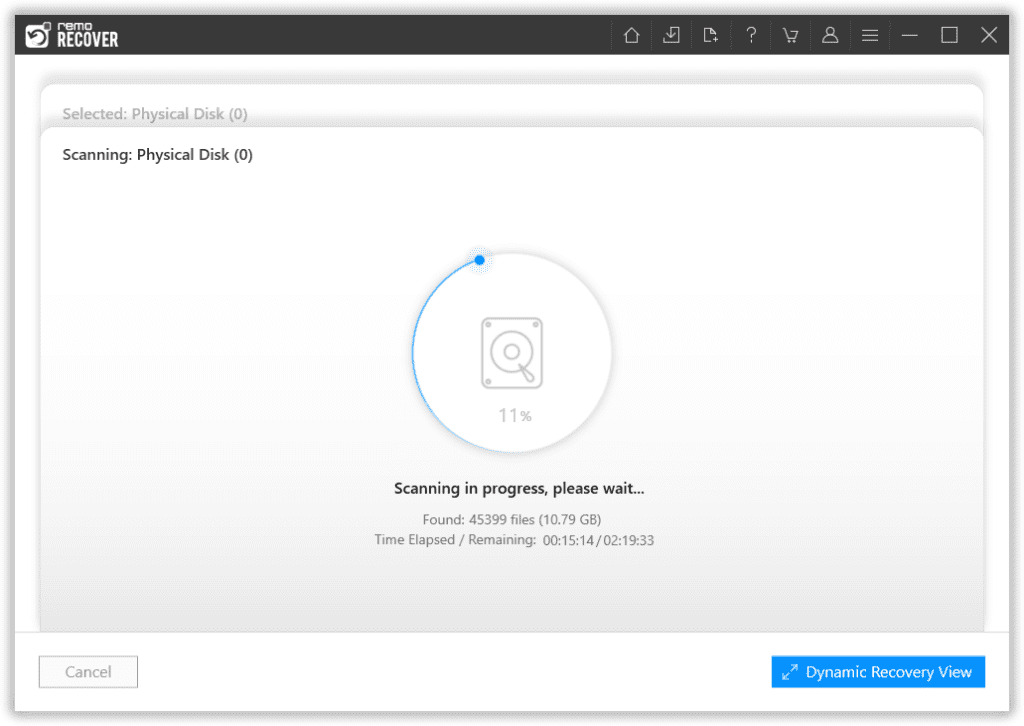
단계 4: 검사가 완료되면 복구된 파일 목록이 표시됩니다. Preview 파일을 복구 성공률을 평가합니다.
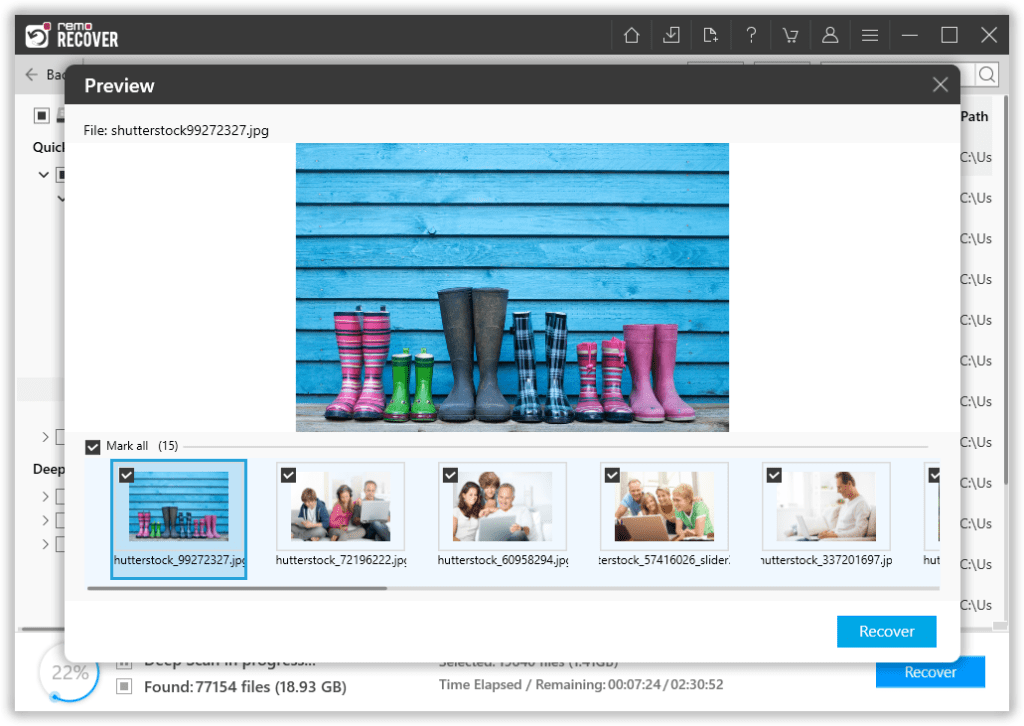
단계 5: 이제 복구할 파일을 선택하고 Recover 선택한 안전한 위치에 저장하는 버튼.
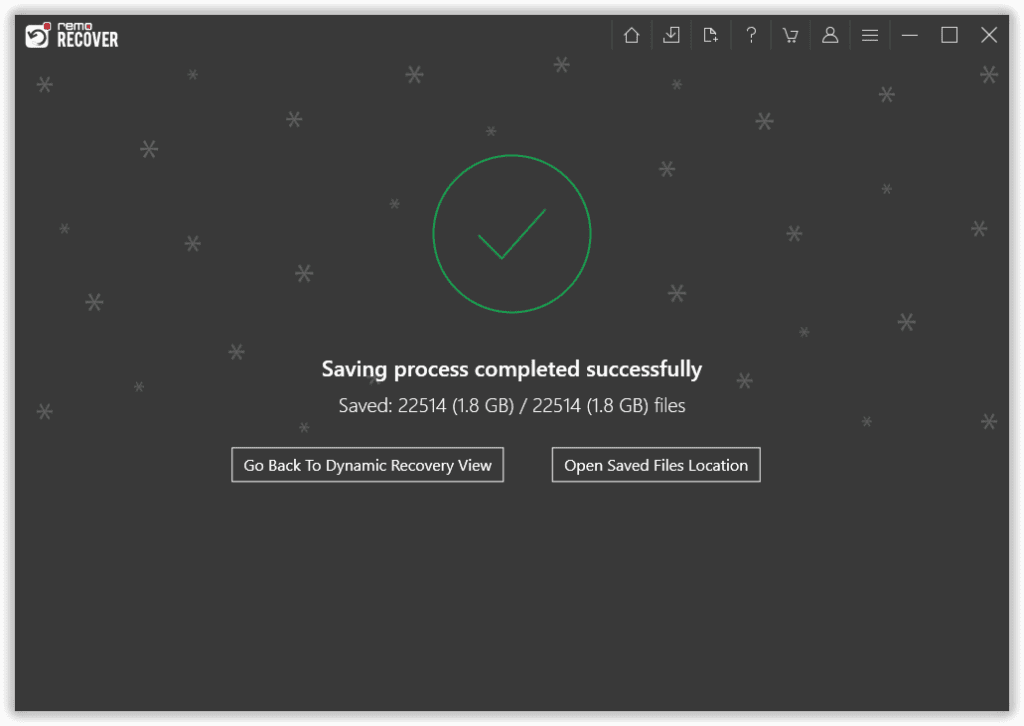
NTFS 부트 섹터를 복구하는 방법
아래에는 NTFS 부트 섹터를 복구하는 데 도움이 될 수 있는 세 가지 검증된 방법이 추가되어 있습니다:
방법 1: 명령 프롬프트를 사용하여 NTFS 부트 섹터를 복구하는 단계별 가이드
컴퓨터가 부팅에 실패하거나 블루 스크린 오류가 표시되는 경우 이 방법이 매우 효과적인 것으로 입증되었습니다. 그러나 이러한 단계를 실행하는 동안 최대한 주의를 기울여야 합니다.
계속하려면 Windows 설치 미디어 또는 복구 드라이브가 있어야 하는 명령 프롬프트에 액세스할 수 있어야 합니다.
Windows 설치 미디어는 컴퓨터에 Windows 운영 체제를 설치하거나 복구하기 위한 필수 파일 및 소프트웨어가 포함된 물리적 장치에 불과합니다. 기본적으로 이것은 부팅 가능한 매체 역할을 하여 Windows를 새로 설치하거나 기존 설치를 복구하는 등의 다양한 작업을 수행할 수 있습니다.
NTFS 부트 섹터를 복구하는 단계는 다음과 같습니다:
1단계: 명령 프롬프트에 액세스
- Windows 설치 미디어 또는 복구 드라이브를 컴퓨터에 삽입합니다.
- 설치 미디어 또는 복구 드라이브에서 컴퓨터 부팅.
- 언어 기본 설정을 선택하고 클릭 "Next."
- 클릭 "Repair your computer" 또는 이와 유사한 옵션.
- 선택하다 "Troubleshoot" 그런 다음 "Advanced options."
- 선택하다 "Command Prompt" 명령 프롬프트 창을 시작하려면.
2단계: CHKDSK 명령 실행
- 명령 프롬프트 창에서 다음 명령을 입력합니다: chkdsk C: /f /r
- 언론 Enter 명령어를 실행하기 위해.
- 허용합니다 CHKDSK utility 디스크 오류를 스캔하고 복구합니다. 다소 시간이 걸릴 수 있습니다.
- 프로세스가 완료되면 컴퓨터를 다시 시작하십시오.
파일을 삭제할 수 있으므로 chkdsk 명령을 실행하는 동안 각별히 주의하십시오. 이 문서를 참조하여 방법을 알아볼 수 있습니다 CHKDSK 명령으로 삭제된 파일 복구.
3단계: Bootrec으로 NTFS 부트 섹터 수정
- 명령 프롬프트 창에서 다음 명령을 하나씩 입력하고 매번 Enter 키를 누릅니다.
- bootrec /fixmbr
- bootrec /fixboot
- bootrec /rebuildbcd
- 팔로우 on-screen prompts 메시지가 표시되면.
- 복구 프로세스가 완료된 후 컴퓨터를 다시 시작하십시오.
4단계: 부트 섹터 복구 확인
- 컴퓨터를 다시 시작한 후 부트 섹터 복구가 성공했는지 확인하십시오.
- 시스템이 문제 없이 부팅되면 NTFS 부트 섹터 복구가 성공한 것입니다.
- 문제가 지속되면 다음 섹션에서 설명하는 대체 복구 방법을 고려하십시오.
위의 단계로 NTFS 부트 섹터 문제가 해결되지 않으면 다음 대체 방법을 시도해 볼 수 있습니다.
방법 2: 자동 복구 도구 사용
Windows 시동 복구와 같은 여러 자동 복구 도구는 부트 섹터 문제를 자동으로 감지하고 수정할 수 있습니다.
NTFS 부트 섹터를 수정하고 복구하려면 아래 방법을 주의 깊게 따르십시오.:
- 삽입 Windows installation media (DVD 또는 USB).
- 컴퓨터를 다시 시작하고 부팅 우선 순위를 설치 미디어로 설정하십시오.
- 선택하다 language, Keyboard settings, 그리고 클릭 "Repair your computer."
- 선택하다 "Troubleshoot," 그 다음에 "Advanced options."
- 클릭 "Startup Repair" 복구 프로세스가 완료될 때까지 기다립니다.
컴퓨터를 다시 시작한 다음 설치 미디어를 제거하고 “The first NTFS boot sector is unreadable or corrupt” 문제가 해결되었습니다.
방법 3: 드라이브를 다시 포맷하여 NTFS 부트 섹터 복구
적용 대상: USB 드라이브, 외장 하드 드라이브
다음과 같은 오류를 수정하는 가장 쉬운 방법 "The First NTFS Boot Sector is Unreadable or Corrupt" USB 드라이브를 포맷하는 것입니다. 포맷에는 USB/외부 드라이브의 모든 데이터를 지우고 파일 시스템 관련 문제를 해결할 수 있는 새 파일 시스템을 생성하는 작업이 포함됩니다.
그러나 중요한 파일이 모두 제거되므로 재포맷 프로세스를 진행하기 전에 먼저 Remo Recover를 사용하여 데이터를 복구하는 것이 중요합니다.
다음은 Windows에서 디스크 관리를 사용하여 드라이브를 다시 포맷하는 단계입니다.
- Right-click 윈도우 시작 버튼.
- 선택 "Disk Management" 상황에 맞는 메뉴에서.
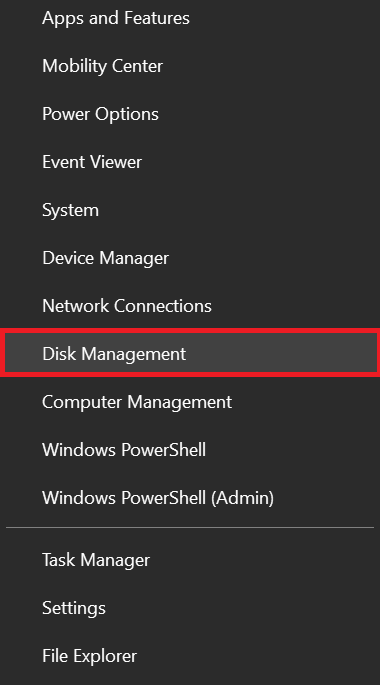
- 디스크 관리 창에서 다시 포맷하려는 드라이브를 찾습니다..
- 드라이브를 마우스 오른쪽 버튼으로 클릭하고 선택 "Format" 상황에 맞는 메뉴에서.
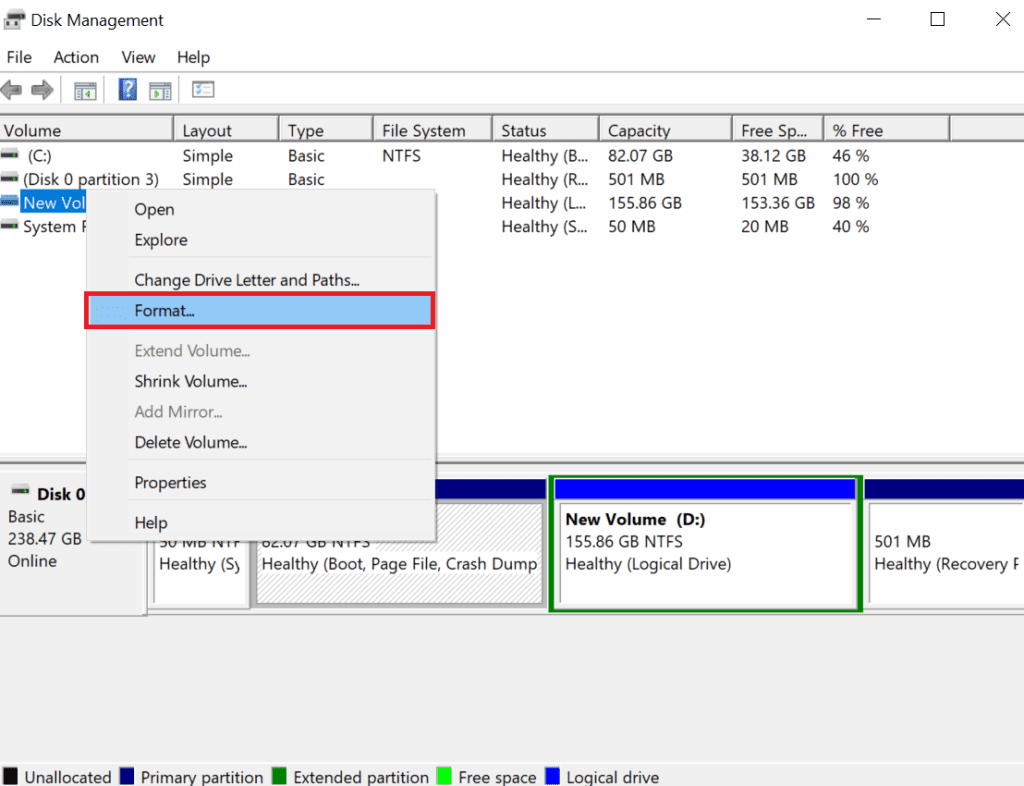
- 다음을 포함한 서식 옵션을 구성합니다 file system, allocation unit size, 그리고 volume label.
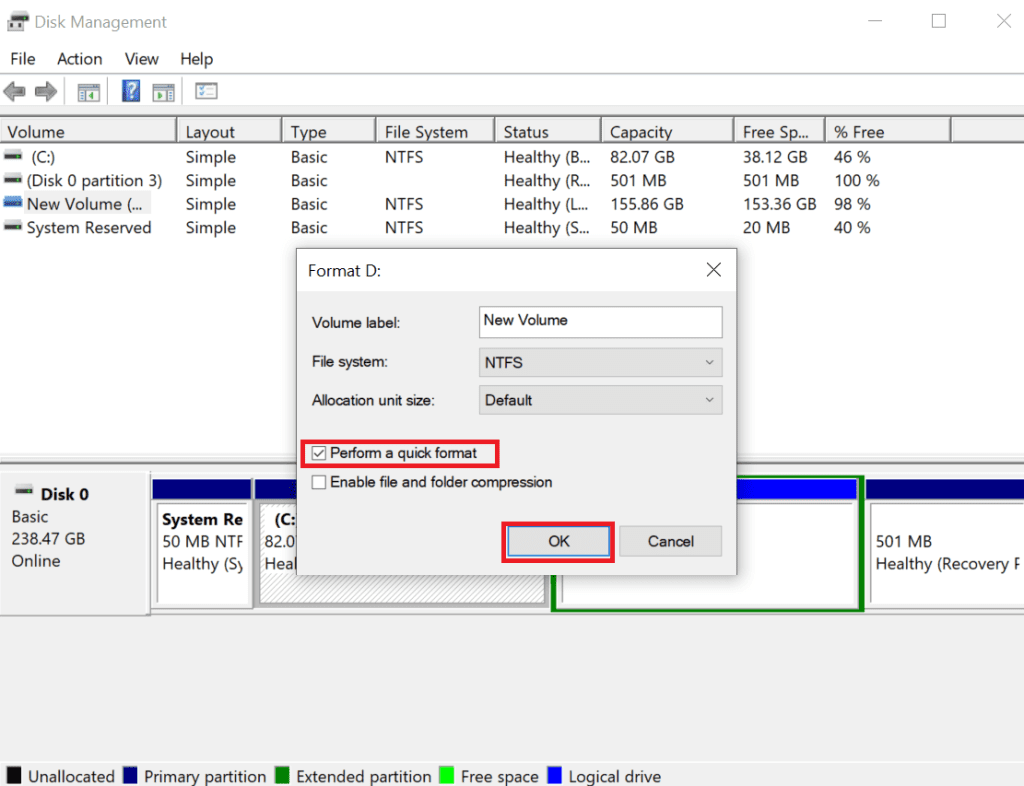
- 클릭 "OK" 또는 "Format" 재포맷 프로세스를 시작하고 완료될 때까지 기다리려면.
NTFS 부트 섹터 손상을 방지하기 위한 주의 사항
NTFS 부트 섹터 손상 가능성을 최소화하려면 다음 예방 조치를 고려하십시오.
- 신뢰할 수 있는 바이러스 백신 소프트웨어 설치 및 정기적 업데이트.
- 컴퓨터에 UPS(무정전 전원 공급 장치)를 사용하여 갑작스러운 정전을 방지하십시오.
- 컴퓨터를 강제로 끄지 않고 안전하게 종료.
- 호환성과 안정성을 보장하기 위해 운영 체제를 설치하거나 업데이트하는 동안 주의하십시오..
- 중요한 파일 및 문서를 외부 저장 장치 또는 클라우드 저장소에 정기적으로 백업하십시오.
결론
NTFS 부트 섹터는 운영 체제의 적절한 기능을 위한 중요한 구성 요소입니다. 첫 번째 NTFS 부트 섹터를 읽을 수 없거나 손상된 상황이 발생하면 컴퓨터의 부팅 기능이 중단될 수 있습니다.
이 문서에서 설명한 단계별 복구 방법을 따르면 종종 문제를 해결하고 시스템 기능을 복원할 수 있습니다. 주의를 기울이고 필요한 경우 전문가의 도움을 받는 것을 고려하십시오.
자주 묻는 질문
NTFS 부트 섹터는 운영 체제를 시작하는 데 필요한 코드와 함께 파티션 및 파일 시스템에 대한 중요한 정보를 포함하는 저장 장치에 있는 파티션의 첫 번째 섹터입니다.
손상된 NTFS 부트 섹터의 징후에는 운영 체제를 부팅할 수 없음, 빈번한 충돌 또는 오류, 부트 섹터와 관련된 오류 메시지, 누락되거나 액세스할 수 없는 파일, 비정상적인 시스템 동작이 포함됩니다.
대부분의 경우 NTFS 부트 섹터를 복구해도 데이터가 손실되지 않습니다. 그러나 수리를 시도하기 전에 항상 중요한 파일을 백업하는 것이 좋습니다.
오류 메시지를 수정하려면 "The first NTFS boot sector is unreadable or corrupt" USB 드라이브에서 USB 드라이브를 다시 포맷해야 합니다. 다시 포맷하면 새 NTFS 파티션이 생성되어 문제가 해결됩니다.
그러나 포맷을 하면 USB 드라이브의 모든 데이터가 지워지므로 진행하기 전에 데이터를 백업하는 것이 중요합니다. 드라이브에 액세스할 수 없고 데이터가 위험에 처한 최악의 시나리오에서는 Remo Recover 소프트웨어를 사용할 수 있습니다. 할 수 있습니다 읽을 수 없는 외부 드라이브 감지 및 데이터 복구 그들로부터 효과적으로.